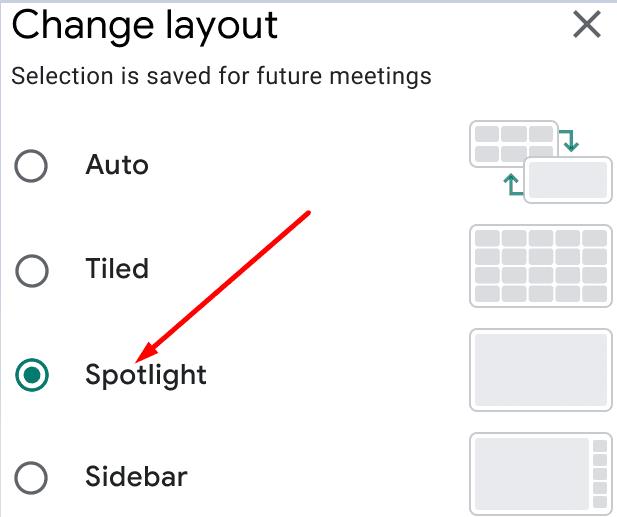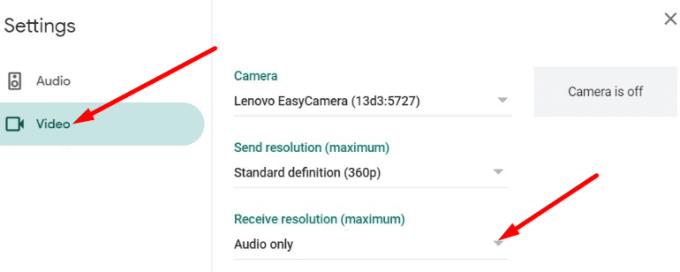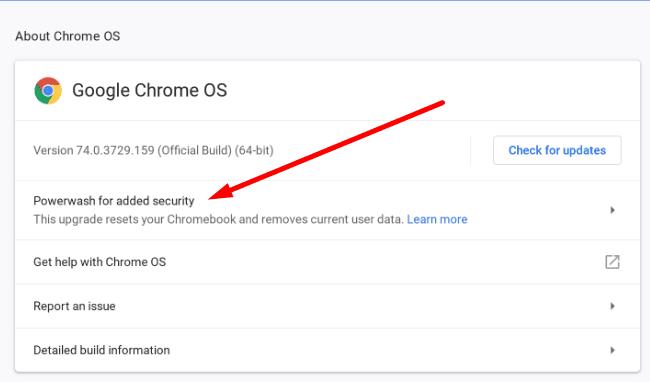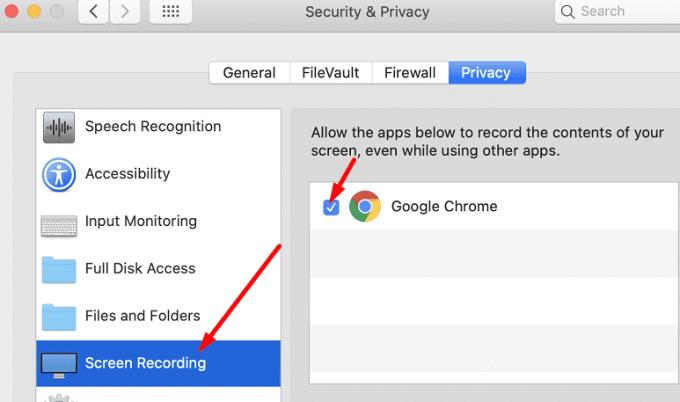Takimet e biznesit nuk janë asgjë tjetër veçse argëtuese. Gjithçka ka të bëjë me numrat, KPI-të, vlerësimin e performancës së të gjithëve, e kështu me radhë. Prezantimet e takimeve janë shumë të mërzitshme dhe të gjithë janë dakord me këtë. Edhe pse të gjithë janë zhvendosur në sferën dixhitale, duket se prezantimet e takimeve janë këtu për të qëndruar.
Por ka momente kur pjesëmarrësit e tjerë të takimit nuk mund ta shohin ekranin që po ndani ose prezantimi i tyre nuk do të shfaqet në ekranin tuaj. Nëse e keni këtë problem në Google Meet, ndiqni zgjidhjet e zgjidhjes së problemeve më poshtë.
Si të rregulloni problemet e prezantimit të Google Meet
Rregullime të shpejta
Një nga mënyrat më të shpejta për të zgjidhur këtë problem është të dilni nga takimi, të çaktivizoni të gjitha shtesat e shfletuesit dhe t'i bashkoheni përsëri takimit duke përdorur Chrome. Google Meet mbështet Chrome, Firefox, Edge dhe Safari, por shfletuesi i Google është më pak i prirur ndaj gabimeve sesa shfletuesit e tjerë.
Nga ana tjetër, përdorues të tjerë konfirmuan se e zgjidhën problemin duke instaluar shtesën Google Meet Grid View Fix . Kontrolloni nëse kjo metodë jep rezultate pozitive edhe për ju.
Nëse jeni duke përdorur aplikacionin Google Meet, dilni dhe çinstaloni aplikacionin. Më pas rinisni pajisjen tuaj dhe riinstaloni aplikacionin. Për më tepër, sigurohuni që shfletuesi juaj dhe sistemi operativ të jenë të përditësuar.
Disa përdorues e zgjidhën këtë problem duke goditur ikonën e bisedës në anën e djathtë. Bëni këtë dhe kontrolloni nëse shfaqet ekrani i prezantuesit.
Aktivizo Spotlight View
Sigurohuni që nuk e keni vendosur hostin ose ekranin e prezantimit. Në vend të kësaj, përdorni paraqitjen Spotlight. Shkoni te Settings , zgjidhni Change layout dhe aktivizoni Spotlight Mode .
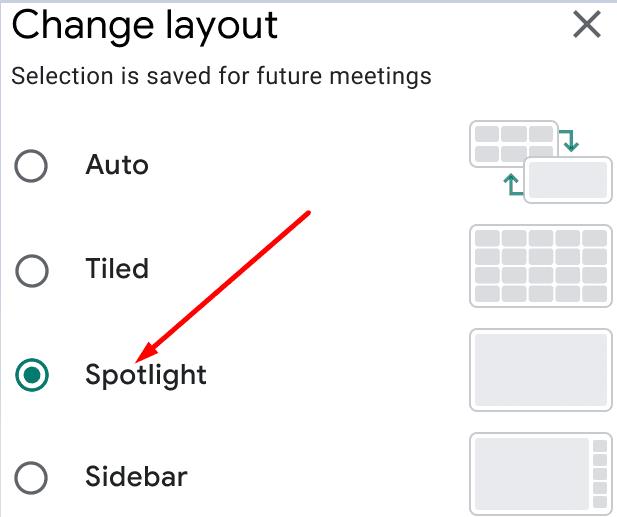
Ky plan urbanistik në ekran të plotë ju jep mundësinë për të shfaqur prezantimin në të gjithë ekranin.
Vendosni opsionet e videos në Auto
Së pari, bashkohuni në takimin tuaj dhe më pas klikoni në Cilësimet .
Zgjidhni opsionin Video .
Pastaj klikoni në opsionin Merre Rezolucionin .
Zgjidhni Auto . Shumë përdorues konfirmuan se problemi ishte duke përdorur cilësimin " Vetëm audio" .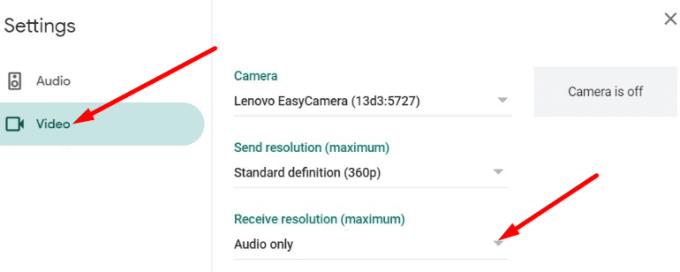
Kontrolloni nëse prezantimi po shfaqet tani.
Power Wash Your Chromebook
Përdorues të tjerë e rregulluan këtë problem duke fshirë profilet e tyre lokale. Nëse je me ChromeOS, laje pajisjen me energji elektrike.
Dilni nga llogaria juaj dhe më pas shtypni dhe mbani të shtypur tastet Ctrl + Alt + Shift + R.
Hit Restart opsion dhe pastaj zgjidhni Powerwash opsion.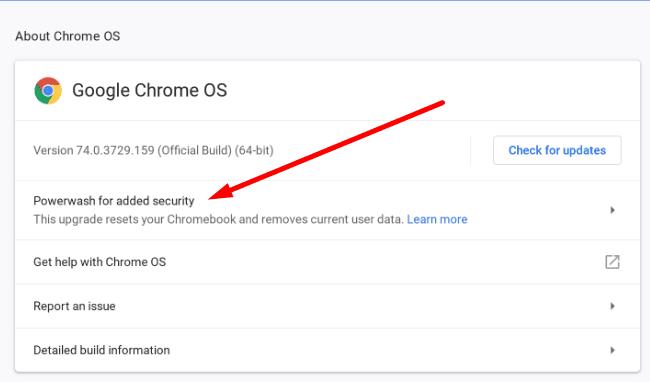
- Mbani në mend se ky veprim do të rivendosë të gjitha cilësimet tuaja dhe do të fshijë të gjitha informacionet e përdoruesit nga pajisja juaj.
Ndiqni udhëzimet në ekran për të rivendosur Chromebook-in tuaj.
Pastaj regjistrohuni përsëri dhe kontrolloni rezultatet.
Lejoni shfletuesin tuaj të regjistrojë ekranin tuaj
Nëse përdorni një Macbook, duhet të lejoni Meet dhe shfletuesin tuaj që të regjistrojnë dhe ndajnë ekranin tuaj.
Shkoni te Preferencat e Sistemit dhe zgjidhni Siguria dhe Privatësia .
Më pas lundroni te Privatësia dhe zgjidhni Regjistrimi i ekranit në panelin e majtë.
Në panelin e djathtë, shënoni kutinë Chrome ose Safari.
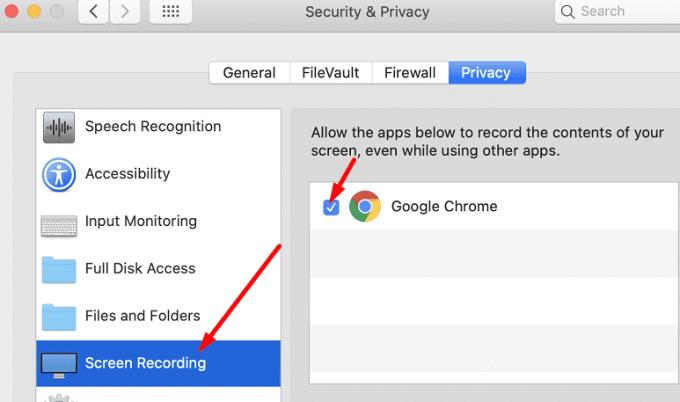
konkluzioni
Nëse përdoruesit e tjerë të Google Meet nuk mund ta shohin ekranin tuaj kur po prezantoni, ose anasjelltas, çaktivizoni shtesat e shfletuesit tuaj. Më pas kaloni në Google Chrome nëse nuk e përdorni tashmë. Aktivizo pamjen Spotlight, cakto cilësimet e Rezolucionit të Marrjes në Auto dhe kontrollo nëse kjo ndihmon. A keni arritur ta rregulloni problemin? Ndani komentet tuaja në komentet më poshtë.